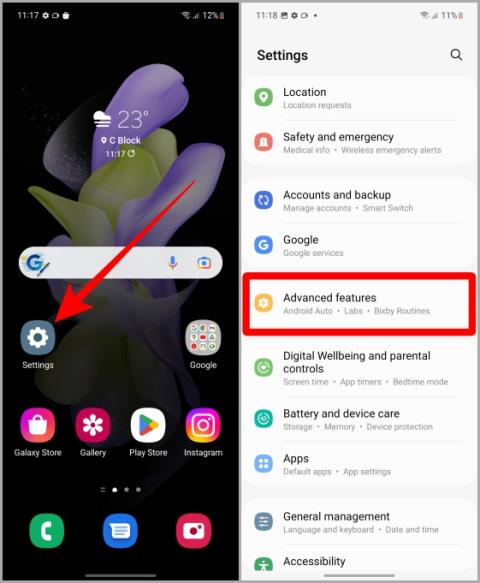Ako odstrániť panel vyhľadávania (Spotlight) z domovskej obrazovky iPhone
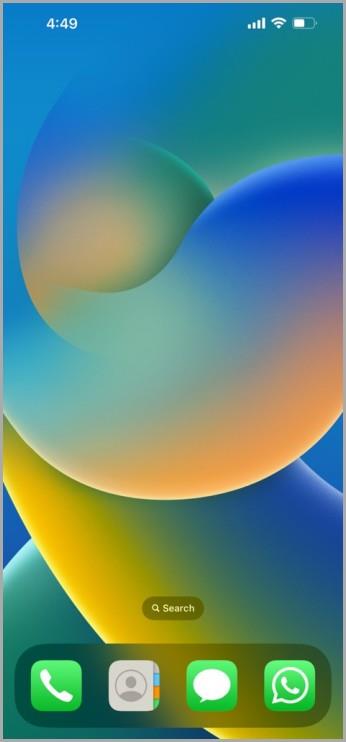
Tu je návod, ako môžete vypnúť tlačidlo vyhľadávania Spotlight v spodnej časti domovskej obrazovky iPhone, aby ste odstránili panel vyhľadávania pridaný v systéme iOS 16.

Odstránili ste omylom ikonu aplikácie Instagram z telefónu a teraz ju nemôžete nájsť? Alebo chcete pridať ikonu aplikácie Instagram na domovskú obrazovku telefónu alebo počítača pre rýchlejší prístup? Bez ohľadu na dôvod vám tento príspevok pomôže pridať aplikáciu Instagram späť na domovskú obrazovku v systéme Android, iPhone a PC.
Obsah
Ako umiestniť ikonu aplikácie Instagram na domovskú obrazovku systému Android
Ak chcete pridať ikonu aplikácie Instagram na domovskú obrazovku telefónu s Androidom, postupujte takto:
1. Otvorte obrazovku aplikácie na svojom telefóne so systémom Android. Je to obrazovka, na ktorej vidíte všetky nainštalované aplikácie. Na domovskej obrazovke budete musieť prejsť nahor alebo klepnúť na ikonu Všetky aplikácie.
2 . Vyhľadajte ikonu aplikácie Instagram. Keď ho nájdete, dlho ho stlačte a potiahnite smerom k akémukoľvek okraju obrazovky. Držte a zobrazí sa domovská obrazovka. Ponechajte ikonu aplikácie Instagram na domovskej obrazovke.

To je všetko. Úspešne ste pridali ikonu aplikácie Instagram na domovskú obrazovku telefónu s Androidom.
Tip: Zistite, ako pridať odkaz na súbor alebo priečinok na domovskú obrazovku telefónu s Androidom.
Ako umiestniť ikonu aplikácie Instagram na domovskú obrazovku Samsung
1. Otvorte obrazovku aplikácie na telefóne Samsung Galaxy. Dostanete sa k nemu potiahnutím prstom nahor z domovskej obrazovky.
2 . Nájdite ikonu aplikácie Instagram. Môžete použiť vyhľadávanie v hornej časti. Keď ho nájdete, dlho ho stlačte a klepnite na tlačidlo Pridať na domovskú stránku .

3. V prípade, že nevidíte tlačidlo Add to Home, jednoducho podržte a potiahnite ikonu smerom k hornému alebo dolnému okraju. Zobrazí sa domovská obrazovka. Ak chcete aplikáciu pridať na svoju domovskú obrazovku, ponechajte ikonu aplikácie.
Tip : Zistite, ako zmeniť ikony aplikácií na telefóne Samsung Galaxy.
Ako umiestniť ikonu aplikácie Instagram na domovskú obrazovku iPhone
1. Na svojom iPhone niekoľkokrát potiahnite doľava, aby ste sa dostali do knižnice aplikácií. Je to obrazovka, na ktorej uvidíte všetky nainštalované aplikácie na iPhone roztriedené do rôznych priečinkov.
2. Vyhľadajte aplikáciu Instagram v priečinku Sociálne siete. Alebo použite vyhľadávanie v hornej časti a nájdite aplikáciu Instagram.

3. Keď ho nájdete, dlho ho stlačte a v ponuke klepnite na Pridať na domovskú obrazovku .

4. Ak nevidíte možnosť Pridať na domovskú obrazovku, znamená to, že ikona aplikácie Instagram je už na vašej domovskej obrazovke. Ak ju nemôžete nájsť na domovskej obrazovke a chcete pridať ďalšiu ikonu aplikácie, nezúfajte. Jednoducho podržte a potiahnite ikonu aplikácie Instagram z knižnice aplikácií smerom k domovskej obrazovke.
Tip: Pozrite si najlepšie tipy na prispôsobenie domovskej obrazovky na vašom iPhone.
Ako umiestniť ikonu aplikácie Instagram na pracovnú plochu (Windows)
1. Nainštalujte si aplikáciu Instagram do počítača so systémom Windows.
2. Kliknite na ikonu Ponuka Štart a potom kliknite na Všetky aplikácie.

3. Prejdite nadol a vyhľadajte Instagram . Potom ho podržte a presuňte myšou na plochu.

Tip pre profesionálov: Kliknite pravým tlačidlom myši na ikonu aplikácie Instagram a vyberte možnosť Pripnúť na panel úloh alebo možnosť Pripnúť, čím ju umiestnite na panel úloh a ponuku Štart.
Ako pridať Instagram na domovskú obrazovku z prehliadača Chrome
V prípade, že chcete pridať webovú aplikáciu Instagram na domovskú obrazovku počítača, postupujte takto:
1. Spustite prehliadač Chrome v počítači.
2. V prehliadači Chrome otvorte stránku www.instagram.com .
3. Kliknite na ikonu s tromi bodkami v hornej časti a vyberte Ďalšie nástroje a potom Vytvoriť skratku.

4 . Zobrazí sa vyskakovacie okno. Kliknite na tlačidlo Vytvoriť .

To je všetko. Skratka webovej aplikácie Instagram sa pridá na vašu domovskú obrazovku, odkiaľ k nej budete mať rýchly prístup.
Tip: Pozrite si ďalšie spôsoby vytvárania odkazov na webové stránky na pracovnej ploche z prehliadača Chrome.
Ako pridať skratku účtu Instagram na domovskú obrazovku (iba Android)
Ak máte v telefóne pridaných viacero účtov Instagram, zvyčajne budete musieť najprv otvoriť aplikáciu a potom medzi nimi prepínať. Môžete však pridať skratky účtu na domovskú obrazovku telefónu s Androidom. Klepnutím na skratku sa okamžite prepne na vybraný účet.
Existujú dva spôsoby, ako pridať ikonu zástupcu účtu Instagram na domovskú obrazovku telefónu s Androidom.
Metóda 1: Z aplikácie Instagram
1. Otvorte v telefóne aplikáciu Instagram.
2 . Dlho stlačte svoj profilový obrázok v dolnej časti.

3. Zobrazí sa okno prepínača profilov. Dlho stlačte účet, ktorého skratku chcete vytvoriť.
4. Zobrazí sa okno Pridať na domovskú obrazovku. Klepnutím na Pridať vytvorte a pridajte ikonu účtu na domovskú obrazovku telefónu.

Podobne môžete na domovskej obrazovke telefónu vytvoriť skratky pre iné účty Instagram.
Metóda 2: Z ikony aplikácie Instagram
1. Dlho stlačte ikonu aplikácie Instagram na obrazovke aplikácie alebo na domovskej obrazovke.
2. Zobrazí sa ponuka skratiek aplikácie. Dlho stlačte názov účtu a presuňte ho na domovskú obrazovku.

Na domovskú obrazovku sa pridá ikona účtu. Po prihlásení do prvého účtu sa automaticky zobrazí iný účet. V podstate to bude cyklovať medzi účtami.
Poznámka: Pri mojom testovaní táto metóda fungovala iba pre dva účty a nie viac.
často kladené otázky
1. Čo robiť, ak sa vám nedarí pridať Instagram na domovskú obrazovku?
Ak nenájdete ikonu aplikácie Instagram, uistite sa, že je nainštalovaná v telefóne alebo počítači. Môžete ho tiež skúsiť preinštalovať z príslušných obchodov s aplikáciami.
2. Ako aktualizovať aplikáciu Instagram na telefóne?
Otvorte Obchod Play (Android) alebo App Store (iPhone) a vyhľadajte Instagram. Klepnutím na tlačidlo Aktualizovať aktualizujete aplikáciu Instagram. Pozrite si ďalšie spôsoby aktualizácie aplikácií v telefóne s Androidom .
Použite čas obrazovky pre Instagram
Instagram je veľmi návyková aplikácia. Odporúčam vám obmedziť používanie Instagramu. Zistite, ako sa vyhnúť Instagramu pomocou času stráveného pred obrazovkou v zariadeniach Android , iPhone a Samsung .
Tu je návod, ako môžete vypnúť tlačidlo vyhľadávania Spotlight v spodnej časti domovskej obrazovky iPhone, aby ste odstránili panel vyhľadávania pridaný v systéme iOS 16.
Chcete získať prístup k WhatsApp z domovskej obrazovky? Zistite, ako pridať ikonu aplikácie WhatsApp na domovskú obrazovku v zariadeniach Android, iPhone, Windows, Mac a Chromebook.
Povoľte gesto dvojitého klepnutia na smartfónoch Samsung Galaxy, ktoré vám umožní uzamknúť obrazovku na domovskej obrazovke alebo skontrolovať upozornenia na uzamknutej obrazovke.
Rýchly a jednoduchý návod, ako pridať odkaz na webovú stránku alebo webovú stránku na domovskú obrazovku telefónov so systémom iOS a Android pomocou prehliadača Chrome, Safari a Samsung.
Chcete preniesť ikonu aplikácie Instagram na domovskú obrazovku telefónu alebo počítača? Zistite, ako umiestniť aplikáciu Instagram na domovskú obrazovku v iPhone, Androide a PC.
Zdá sa vám tapeta vášho iPhonu rozmazaná? Zistite, ako opraviť rozmazanú tapetu na zámku iPhone alebo na domovskej obrazovke.
Chcete chatovať cez WhatsApp s niekým z domovskej obrazovky vášho mobilu? Zistite, ako pridať ikonu odkazu na chat WhatsApp na domovskú obrazovku v systéme Android a iPhone.
Zaujíma vás, čo znamená domáca a uzamknutá obrazovka na iPhone? Naučte sa význam a rozdiely medzi zámkom a domovskou obrazovkou iPhone.
Formátovanie textu má upriamiť pozornosť čitateľa na konkrétne časti dokumentu a zdôrazniť dôležité informácie v ňom. Dozvieme sa viac o formátovaní textu v programe Word 2013 pomocou Docs.NeoTechSystems!
Výroba nástenných novín priamo na počítači Word je mimoriadne jednoduchá a krásna, rovnako ako u profesionálnych umelcov.
Tabuľky Google vám umožňujú organizovať, upravovať a analyzovať rôzne typy informácií pomocou tabuliek.
Nástroj Zarážky a tabulátory v programe Word 2016 umožňuje používateľom rozdeliť časti textových informácií pomocou zarovnávača tabulátorov alebo vodorovného pravítka.
Keď vás niekto požiada, aby ste skontrolovali alebo upravili dokument na papieri, budete musieť použiť červené pero na zvýraznenie nesprávne napísaných slov a pridanie komentárov vedľa nich. V dokumentoch programu Word však na to môžete použiť funkcie Sledovanie zmien a Komentáre. Docs.NeoTechSystems vám dnes ukáže, ako používať tieto dve funkcie v programe Word 2016!
Nižšie je uvedený návod, ako vytvoriť nadpisy, päty a čísla stránok v programe Word 2013. Pozrite si ho!
Rozhranie programu Word 2016 je pomerne jednoduché a dá sa naň ľahko zvyknúť. Nižšie sú uvedené podrobnosti o tom, ako používať Word 2016, sekciu s páskou pre začiatočníkov.
Textové pole na zadávanie textu v programe Microsoft Word je funkcia, ktorá používateľom pomáha jednoduchšie prezentovať text. Okrem toho spoločnosť Microsoft vo Worde 2016 pridala mnoho nových efektov, ktoré používateľom pomôžu flexibilnejšie používať textové pole. Pridajte sa k nám a dozviete sa o možnostiach textového poľa v tomto článku!
Chcete na svoj dokument použiť čiernobiele formátovanie? Chcete vyskúšať štýl (jednoduchý) riadok nastavený vo Worde. Pokyny uvedené nižšie vám môžu pomôcť.
SmartArt vám umožňuje sprostredkovať informácie graficky namiesto použitia textu. Nižšie je uvedený návod na vytváranie grafiky SmartArt v programe Word 2016. Pozrite si ho!